Amikor a készülék a hálózaton keresztül csatlakozik más eszközökhöz, más eszközök látják a nyilvános IP-címet. Ebben az útmutatóban megnézheti, hogyan szerezheti be készüléke nyilvános IP-címét az Ubuntu 20 termináljáról.04.
IP-cím alapjai
Az IP-címeknek jelenleg két verziója van: IPv4 és IPv6. Bármely IP-cím lehet privát (csak a hálózaton belül látható) vagy nyilvános (az internet bármely gépéről látható). Az IPv4 még mindig a legnépszerűbb formátum, de a jelenlegi korszakban nem tud elegendő eszközt rendelni egyedi IP-címmel. Az IPv6 ezt úgy oldja meg, hogy növeli a rendelkezésre álló egyedi IP-címek számát.
Nézzük meg gyorsan, hogy néz ki az IP-cím. Az IPv4 esetében ez egy 32 bites (4 bájtos) cím négy 8 bites blokkra osztva, amelyeket ".”Szimbólumok. A címet tizedesjegyekkel jelölik.
172 USD.15.250.1Az IPv4 lehetséges tartománya 0.0.0.0-tól 255-ig.255.255.255.
Az IPv6 esetében ez kissé bonyolult, de elvileg hasonló. Az IPv6-cím egy 128 bites (8 bájt) cím, amely nyolc, 16 bites blokkra van osztva, amelyeket „:” szimbólumok választanak el. A címet hexadecimális számjegyekkel ábrázolják.
2000: 0000: 3339: CFF1: 0069: 0000: 0000: FEFDA puszta hossza miatt problémás lehet a használata különböző helyzetekben. Mint ilyen, vannak szabályok a cím rövidítésére. A példa címe lerövidítése után valami ilyesmi fog kinézni.
2000 USD: 0: 3339: CFF1: 69 :: FEFDSzerezze meg a nyilvános IP-címet a terminálról
Most készen állunk arra, hogy megkapjuk eszközünk nyilvános IP-címét. Ennek többféle módja van. Például, ha hozzáfér a grafikus felhasználói felülethez, akkor a webböngészővel felkeresheti az olyan webhelyeket, mint a WhatIsMyIPAddress, a WhatIsMyIP stb.
Amint az útmutató címe is sugallja, feltárjuk az IP-cím ellenőrzésének módját csak a terminálon keresztül. Szerencsére több eszköz áll rendelkezésünkre a nyilvános IP-cím ellenőrzésére.
Nyissa meg a nyilvános IP-címet a dig használatával
A dig (domain information groper) egy egyszerű segédprogram a DNS-névkiszolgálók vizsgálatához. A dig eszközt az OpenDNS-sel együtt megoldóként megkapjuk a nyilvános IP-címet.
$ dig + rövid myip.opendns.com @ resolver1.opendns.com
Nyissa meg a nyilvános IP-címet a gazdagép használatával
A host parancs egy másik egyszerű eszköz a DNS-keresések végrehajtására. Ha a nyilvános IP-címet host használatával szeretné megszerezni, futtassa a következő parancsot.
$ host myip.opendns.com resolver1.opendns.com
A kimenet valamivel nagyobb, mint az előző példa. Csak az IP-címet szeretné kimenetként használni? Ezután adja át a kimenetet a következőnek: grep és awk hogy kiszűrje. Tudj meg többet grep és awk.
$ host myip.opendns.com resolver1.opendns.com |grep "myip.opendns.com "| awk 'print $ 4'

Nyerjen nyilvános IP-címet a wget használatával
A Wget egy egyszerű és hatékony parancssori letöltő. Hogyan használjuk a wget-t a nyilvános IP-cím megszerzéséhez? Egy bizonyos fájl letöltésével egy bizonyos online szolgáltatásból.
Először ellenőrizze, hogy a wget telepítve van a rendszerére. Futtassa a következő parancsot.
$ sudo apt update && sudo apt install wget -y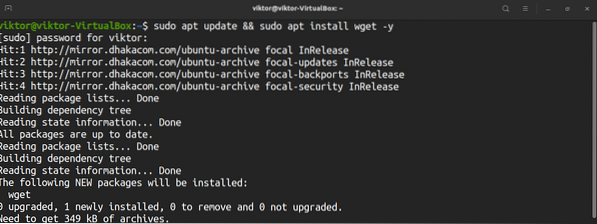
Készen állunk a nyilvános IP-cím ellenőrzésére. Az első az IP Echo Service. Futtassa a következő parancsot.
$ wget -qO- http: // ipecho.háló / sima | xargs visszhang
A következő az icanhazip.com. Ez a webhely a nyilvános IP-címet egyszerű szöveges formátumban adja vissza.
$ wget -qO- icanhazip.com
Egy másik hasonló szolgáltatás az ifconfig.társ.
$ wget -qO- ifconfig.társ
Használhatja az ifconfig programot is.hogy megkapjam az IP címet.
$ wget -qO- ifconfig.én | xargs visszhang
Nyerjen nyilvános IP-címet a cURL használatával
A curl eszköz egy másik népszerű parancssori letöltő / feltöltő, amely bármelyik népszerű protokollon működhet (HTTP, HTTPS, FTP, FTPS és mások).
A Curl nincs előre telepítve az Ubuntu 20-ra.04. Telepítse a göndör.
$ sudo apt update && sudo apt install curl -y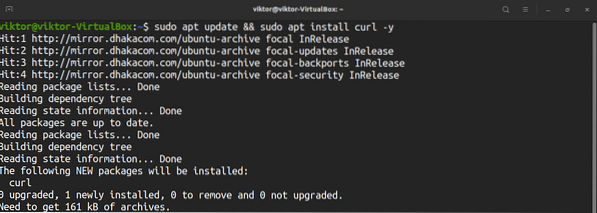
A módszer hasonló a wget-hez.
$ curl ifconfig.társ


Nyerjen nyilvános IP-címet az ip segítségével
Az ip parancs felelős a hálózati eszközök, interfészek és alagutak kezeléséért. Jelenthet a csatlakoztatott hálózatokról is.
Futtassa a következő ip parancsot a hálózati interfészek és az IP-cím felsorolásához.
$ ip addr show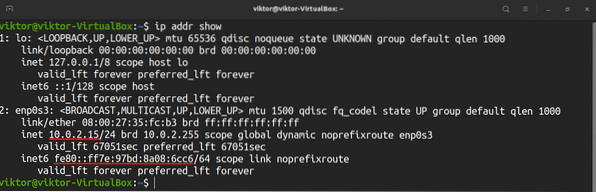
A következő parancs egyenértékű. Ugyanezt az eredményt adja.
$ ip a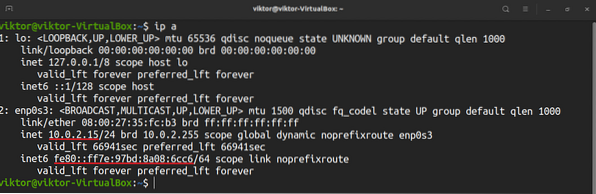
Végső gondolatok
Mint bemutattuk, rengeteg módja van az eszköz nyilvános IP-címének ellenőrzésére. Melyiket érdemes használni? Rajtad múlik. Próbálja ki mindegyiket legalább egyszer. Ezután könnyen eldöntheti, melyiket sajátítja el.
Boldog számítástechnika!
 Phenquestions
Phenquestions


